
Joseph Goodman
0
5194
1392
Voulez-vous écouter vos anciennes cassettes de musique ou vos disques vinyle sur votre iPod ou votre PC? Eh bien, il existe un moyen simple de convertir tous vos précieux disques en MP3 à l'aide du logiciel gratuit Audacity.!
Nous avons déjà couvert Audacity pour enregistrer des fichiers audio Enregistrer des fichiers audio avec Audacity Enregistrer des fichiers audio avec Audacity ou créer vos propres sonneries MP3 Comment créer des sonneries MP3 mobiles avec Audacity Comment créer des sonneries MP3 mobiles avec Audacity. Voyons maintenant comment vous pouvez l’utiliser pour convertir vos cassettes audio et vos LP en fichiers MP3. Cet article suppose que vous utilisez Audacity sous Windows, mais vous pouvez également le faire sous Mac / Linux..
De quoi as-tu besoin
Équipement
1. Ordinateur avec une carte son. Vérifiez que votre carte son a un FAIRE LA QUEUE jack (généralement bleu) et assurez-vous que vous avez les derniers pilotes pour votre carte son.

2. Platine Cassette / Platine Vinyle. Ceci est votre source audio. Vous pouvez utiliser une platine cassette, un amplificateur ou un récepteur connecté à une platine. Quoi que vous utilisiez, la source audio devrait avoir RCA LINE OUT prises (de préférence) ou au moins une prise mini-casque stéréo.
Nettoyez la tête audio et le galet presseur de votre platine cassette avec un chiffon propre imbibé d’alcool. De plus, avancez et rembobinez vos cassettes inutilisées pour éliminer l’humidité résiduelle et assurer une lecture fluide. Si vous utilisez des enregistrements, nettoyez-les pour réduire le nombre de clics..
3. Câble audio. Une extrémité de votre câble sera une stéréo-mini. Selon la prise que vous utilisez sur la source audio, l’autre extrémité doit être soit RCA, soit stéréo-mini. Utilisez un câble avec des prises plaquées or pour de meilleurs résultats..

Logiciel
1. Téléchargez et installez Audacity 1.3 (Beta). Nous utilisons la dernière version bêta car elle offre de meilleures fonctionnalités de suppression du bruit..
2. Téléchargez et installez le Lame Encoder. Ceci est requis pour exporter au format MP3.
Pas
1. Connectez votre équipement
Connecter le pont LINE OUT ou TÉLÉPHONES prise au FAIRE LA QUEUE prise sur votre ordinateur en utilisant votre câble audio.
2. Configurer Audacity
Démarrer Audacity, sélectionnez Modifier les préférences. dans le Audio I / O section, définissez les dispositifs de lecture et d’enregistrement spécifiquement sur la carte son sur laquelle votre câble est branché. Ne pas utiliser Microsoft Sound Mapper sur les PC Windows.
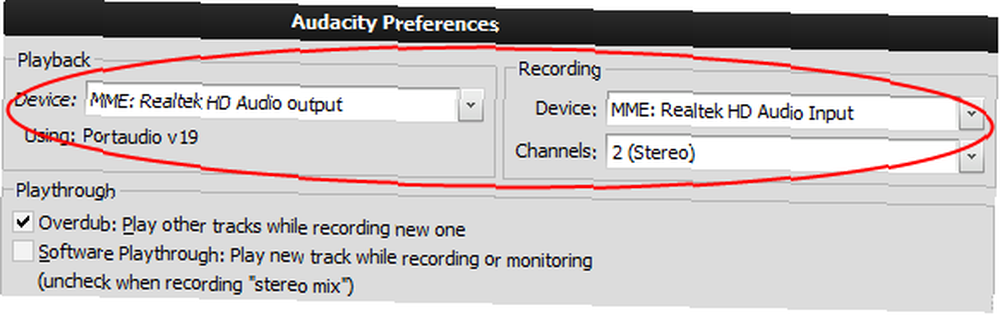
Commencez la lecture à partir de votre source audio et ajustez le volume dans Audacity. Cliquez sur la flèche vers le bas à côté de l'icône du microphone et sélectionnez Démarrer la surveillance. Tout en jouant la partie la plus forte de votre piste audio, réglez le curseur du niveau d’entrée sur le Barre d'outils du mixeur de telle sorte que les compteurs atteignent presque le bon bout de l’échelle. S'ils atteignent réellement la fin de telle sorte qu'ils “˜hold ', réduit le niveau d'entrée pour éviter les distorsions.
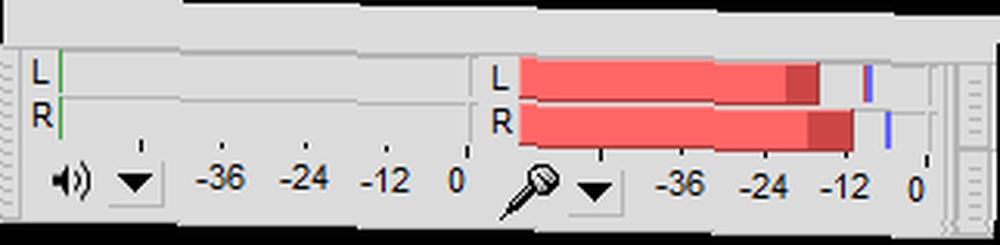
3. Enregistrer
Créez un nouveau projet en sélectionnant Fichier-Enregistrer le projet sous. Commencer l'enregistrement avec le rouge Record et lancez la lecture à partir de votre source audio. Utilisez le bleu Pause bouton entre les pistes ou les côtés. Lorsque vous avez terminé, appuyez sur le bouton jaune Arrêtez bouton et enregistrez votre projet en utilisant Fichier-Enregistrer le projet.
4. Modifier
Vous aurez probablement des bruits indésirables dans votre enregistrement, tels que des bruits de fond, des sifflements sur bande ou des clics sur un disque vinyle. Pour supprimer le bruit, sélectionnez le début de votre enregistrement où la lecture a commencé avec le bourdonnement, mais la musique n’a pas encore commencé. Pour sélectionner, utilisez simplement la souris pour cliquer et faire glisser au début de la piste.
Sélectionner Effet Bruit Enlèvement, et cliquez Obtenir le profil de bruit. Maintenant, sélectionnez la piste entière en choisissant Éditer-Sélectionner-Tout, et choisir Effet Bruit Enlèvement encore. Met le Réduction du bruit (dB) Faites glisser le curseur sur environ 10 à 20 en fonction du niveau de bruit dans votre source, définissez les deux autres curseurs au milieu, puis cliquez sur OK. Vous pouvez revoir le résultat en jouant le morceau, en utilisant Editer-Annuler et essayer avec différents échantillons de bruit et niveaux de curseur.
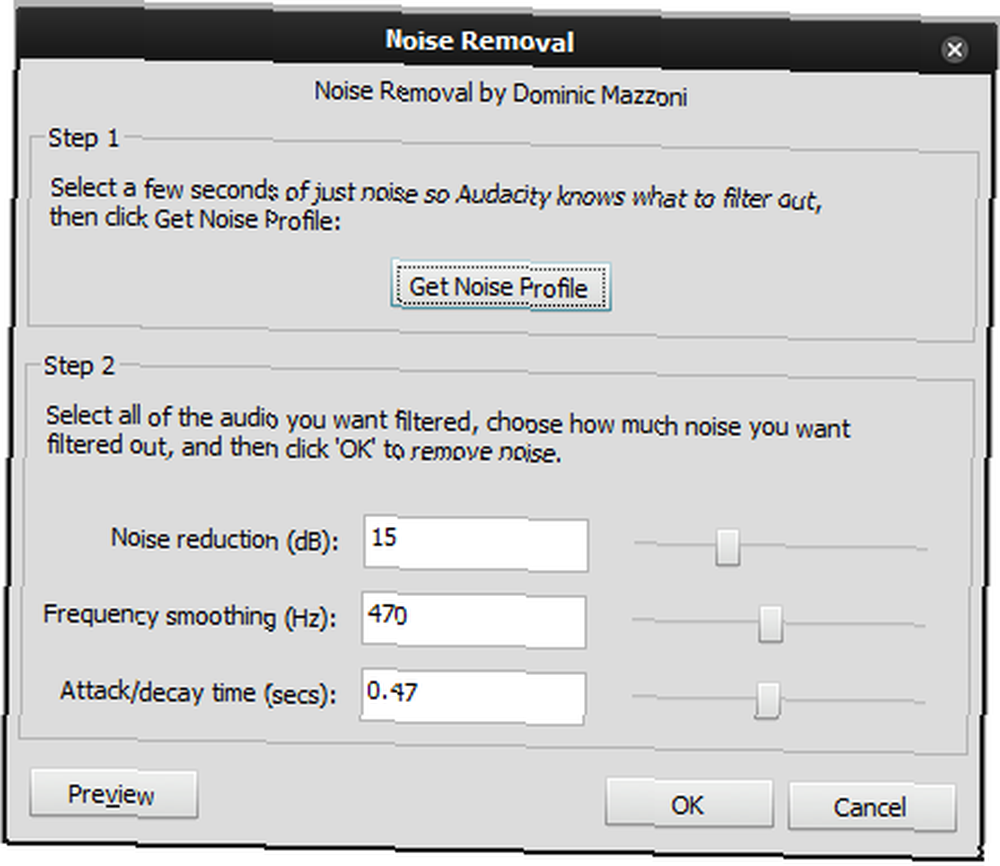
Si vous utilisez des disques vinyle comme entrée, vous pouvez essayer d’utiliser Effect-Click Enlèvement supprimer les clics indésirables. Sentez-vous toujours libre d’expérimenter et d’annuler au besoin pour obtenir les meilleurs résultats. Lorsque vous êtes satisfait, utilisez Fichier-Enregistrer le projet enregistrer définitivement votre piste modifiée.
5. exportation
Pour exporter un seul fichier audio, utilisez Fichier-Exporter sous.
Très probablement, vous aurez plusieurs pistes ou chansons dans votre enregistrement, et il est logique de les exporter sous forme de plusieurs fichiers. Assurez-vous d’avoir toutes les pistes enregistrées en utilisant le Projet Fit bouton sur le Editer la barre d'outils. Le nombre de "boîtes" ou de "ballons" doit correspondre au nombre de pistes. À l’aide des contrôles de zoom, cliquez dans l’espace entre les chansons, choisissez Pistes-Ajouter une étiquette à la sélection. Nommez les étiquettes selon les titres de vos chansons.

Sélectionner Fichier-exportation multiple, choisissez les fichiers MP3 comme format d'exportation. Cliquez sur Les options utiliser les préréglages intégrés pour sélectionner la qualité du MP3. Une qualité supérieure produit des fichiers MP3 plus volumineux. Vous pouvez répéter l’exportation plusieurs fois avec différentes options et vérifier les résultats. Vous pouvez également spécifier des balises de métadonnées pour faciliter l'organisation de vos pistes dans iTunes..
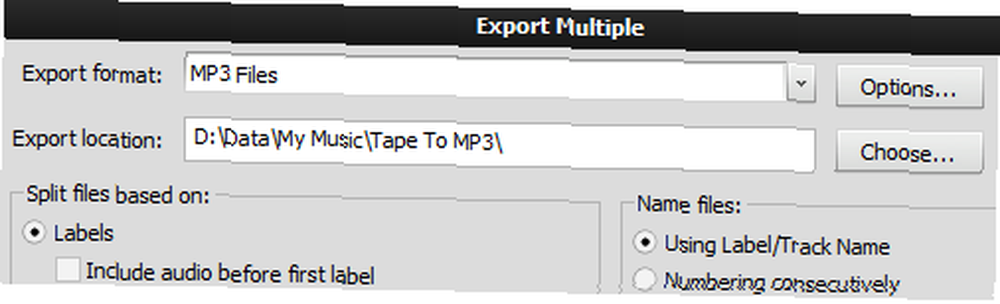
Ça y est, vous avez terminé! Vous pouvez jeter ces cassettes / disques vinyle ou les offrir à votre Grampa, maintenant que vous avez votre musique oldies préférée sur votre iPod. Dites-nous quels albums de disques ou de bandes que vous avez créés dans les commentaires! Si vous connaissez un autre outil qui peut être utilisé pour convertir des LP en MP3, partagez-le avec d'autres dans des commentaires..
(Remarque: certaines images proviennent du manuel Audacity 1.3.7 Beta, disponible sous les termes de la licence Creative Commons Attribution 3.0.)











